かさばるフロッピーディスク、これをイメージファイルにできるツール。
1.44MB・3.5インチのフロッピーディスクからイメージファイルを作成し、イメージファイルを漬かって新しいフロッピーディスクを作ることができるフリーウェアの紹介です。
マルチロールディスクに収める方法については Windows ソフトの追加 を参照してください。
RawWriteWin ( RawWrite for Windows )
http://www.chrysocome.net/rawwrite
ソフトウェアはここからダウンロードすることができます。
ダウンロードしたファイルは zip 形式で圧縮されているのでl、新しくフォルダを作成し、その中に解凍します。
Version 0.7 で 238 KB ですから、とても小さなソフトですね。
解凍後、全部で5個のファイルがあります。
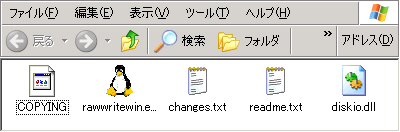
rawwritewin.exeがソフトウェア本体です。
以後 3.5インチフロッピーディスクを 3.5FD、3.5インチフロッピーディスクドライブを 3.5FDD と呼ぶことにします。
また、一部画像では英語版 Windows での表示があります。
イメージファイルを作る
1.44MB・3.5インチのフロッピーディスクからイメージファイルを作成する手順です。
- rawwritewin.exe を起動します。
3.5FDD はソフトを起動する前に PC に接続しておきます。
ドライブが認識されないもしくは接続するのを忘れた場合は、rawwritewin.exe を一端終了し、ドライブを接続した後に再度起動します。 - フロッピーディスクを 3.5FDD に差し込みます。
- RawWriteWin のウィンドウの中の { Read } タブをクリックします。
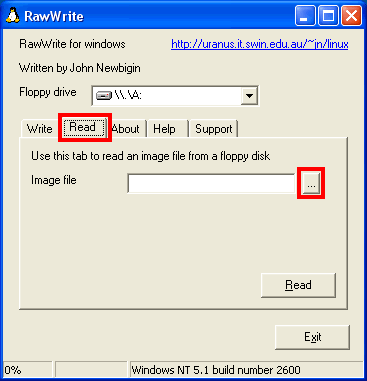
- Image file の右端の { … } ボタンをクリックします。
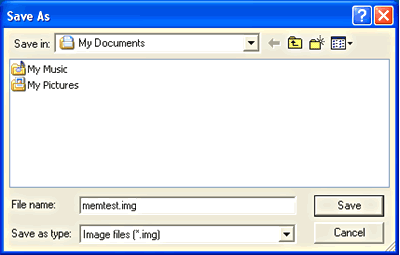
作成するイメージファイルの保存場所とファイルの名前を設定します。
ファイル名の後ろに必ず、 .img とつけます。
{ Save } ボタンをクリックします。 - { Read } ボタンをクリックします。
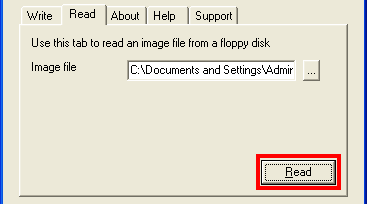
- 3.5FD の読み取りとイメージファイルの作成が開始されます。
- ウィンドウ右下の数字が 100% になれば完了です。
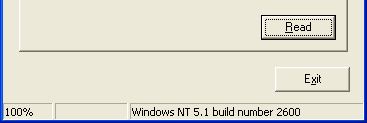
終了するには { Exit } ボタンをクリックします。
作成されたイメージファイルは、拡張子が .img となります。
イメージファイルを使ってフロッピーを作る
作成済みのイメージファイルから 1.44MB・3.5インチのフロッピーディスクを作成する手順です。
- rawwritewin.exe を起動します。
3.5FDD はソフトを起動する前に PC に接続しておきます。
ドライブが認識されないもしくは接続するのを忘れた場合は、rawwritewin.exe を一端終了し、ドライブを接続した後に再度起動します。 - フロッピーディスクを 3.5FDD に差し込みます。
- { Write } のタブをクリックします。
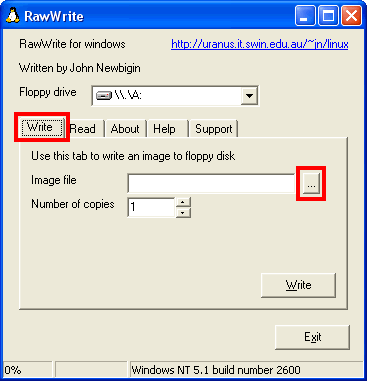
- Image file の右端の { … } ボタンをクリックします。
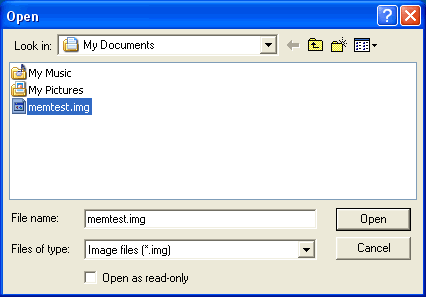
使用するイメージファイルを選択し { Open } ボタンをクリックします。 - [Write]ボタンをクリックします。
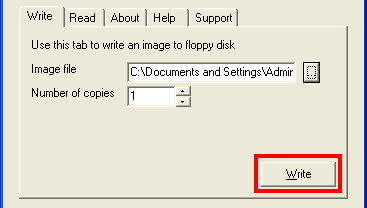
- 3.5FD の作成が開始されます。
- ウィンドウ右下の数字が 100% になれば完了です。
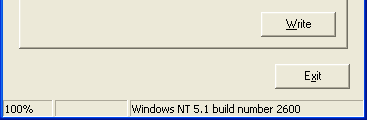
作成が完了すると次の画面が表示されます。

OKをクリックします。終了するには { Exit } ボタンをクリックします。
作業の途中でエラー表示された場合は、3.5FD が一部壊れている可能性が高いです。
Windows 上で普通に 3.5FD の中身が見ることができても実は壊れていることがあります。
